注册表编辑器(registry editor)是系统管理员和高级用户不可或缺的工具,它们允许用户修改、管理和优化Windows注册表设置。通过使用这些工具,可以提高系统性能、修复错误、调整系统功能以及自定义操作系统的行为。本文ZHANID将为您介绍5款实用的注册表编辑器,帮助您更好地管理和维护您的Windows系统。无论是初学者还是经验丰富的专业人士,这些工具都将为您提供极大的便利和效率提升。
一、内置注册表编辑器(Regedit.exe)
简介
Regedit.exe是Windows系统自带的注册表编辑器,是最常用的工具之一。它允许用户查看、修改和管理注册表设置。
功能特点
浏览和搜索:用户可以方便地浏览注册表结构,并通过搜索功能快速找到特定键或值。
修改和删除:支持修改和删除注册表项,但操作需谨慎,以免影响系统稳定性。
导入和导出:支持备份和恢复注册表,便于在不同系统间迁移设置。
使用方法
打开运行对话框(Win + R),输入regedit并回车。
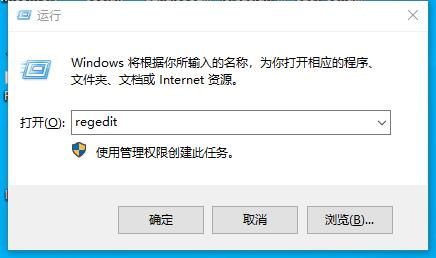
在打开的注册表编辑器中进行相应的操作。
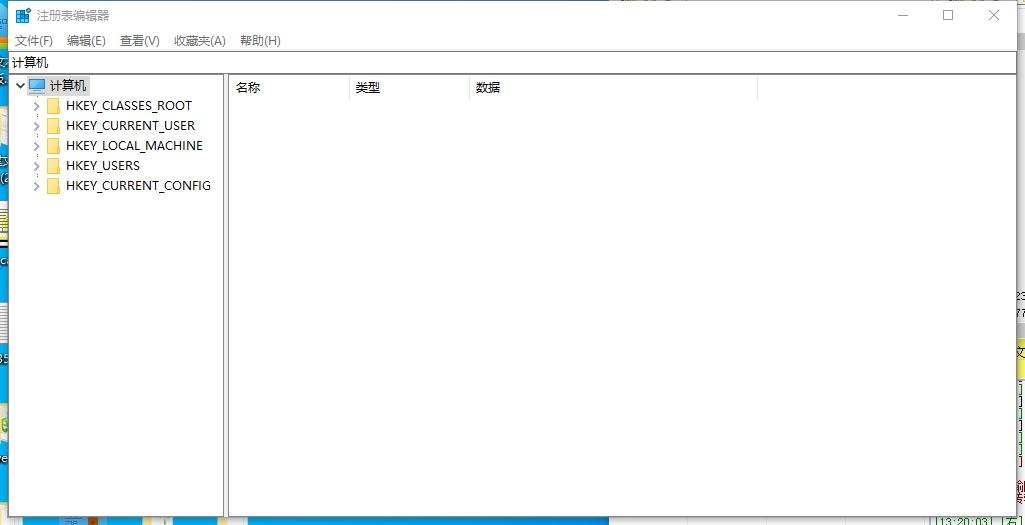
链接
内置工具,无需额外下载。
二、Registry Workshop
简介
Registry Workshop是一款第三方注册表编辑器,因其强大的功能和友好的界面广受欢迎。
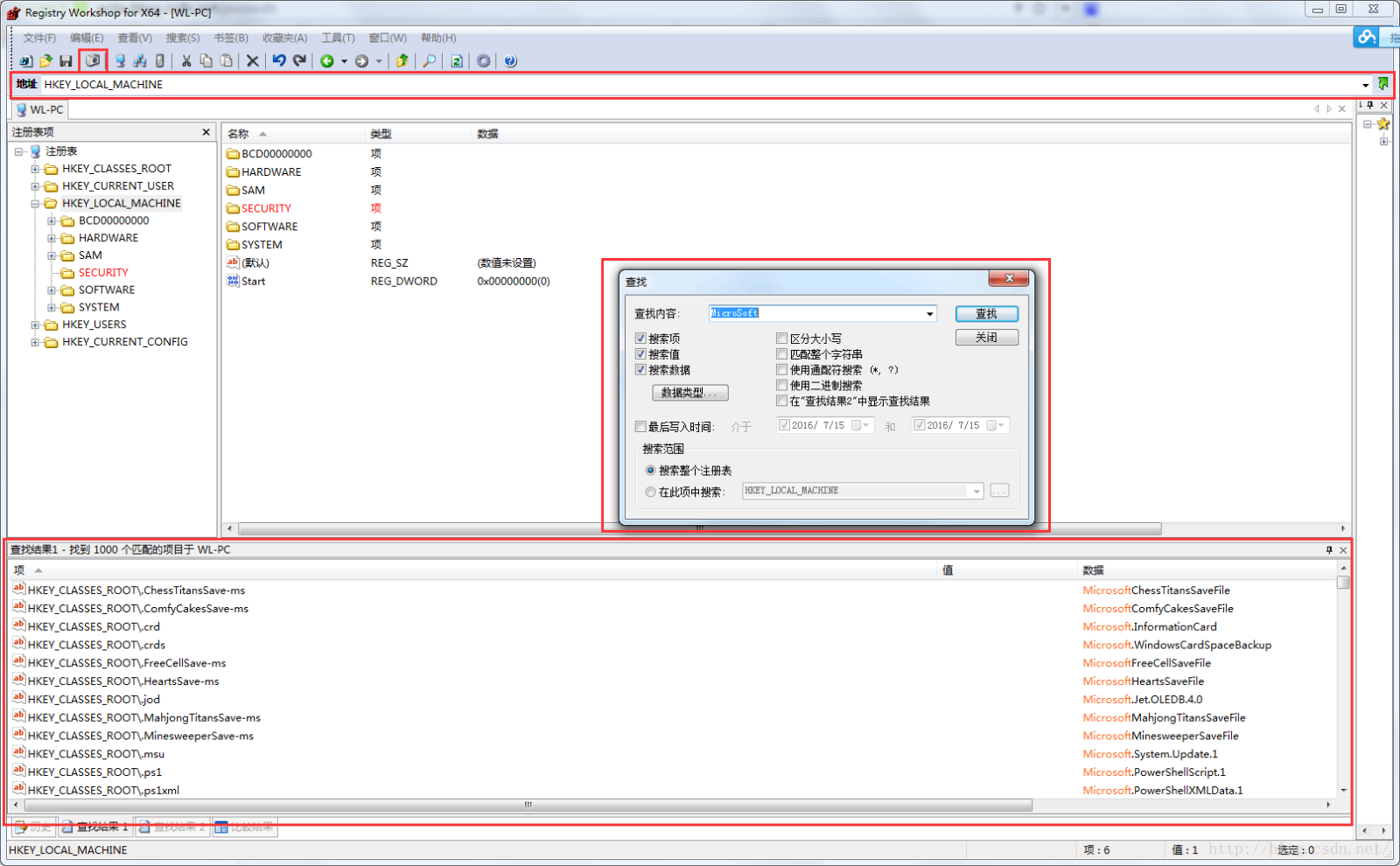
功能特点
多标签界面:支持多标签操作,方便用户在不同的注册表部分之间切换。
高级搜索:提供更强大的搜索功能,包括正则表达式搜索。
数据比较:支持比较两个注册表文件的差异。
安全备份:提供安全的备份和恢复机制,避免数据丢失。
使用方法
下载并安装Registry Workshop。
打开软件并进行相应的操作。
链接
官方网站:http://www.softwareok.com/RegistryWorkshop/
三、RegCool
简介
RegCool是一款轻量级的注册表编辑器,适用于需要快速访问和修改注册表的用户。除了您可以在RegEdit和RegEdt32中找到的所有功能之外,RegCool 还添加了许多功能强大的功能,例如:多个撤消和重做、搜索和替换、比较注册表、剪切,复制和粘贴、拖放、注册表快照、备份和还原、碎片整理等等,帮助您可以更快更有效地使用注册表相关的任务。
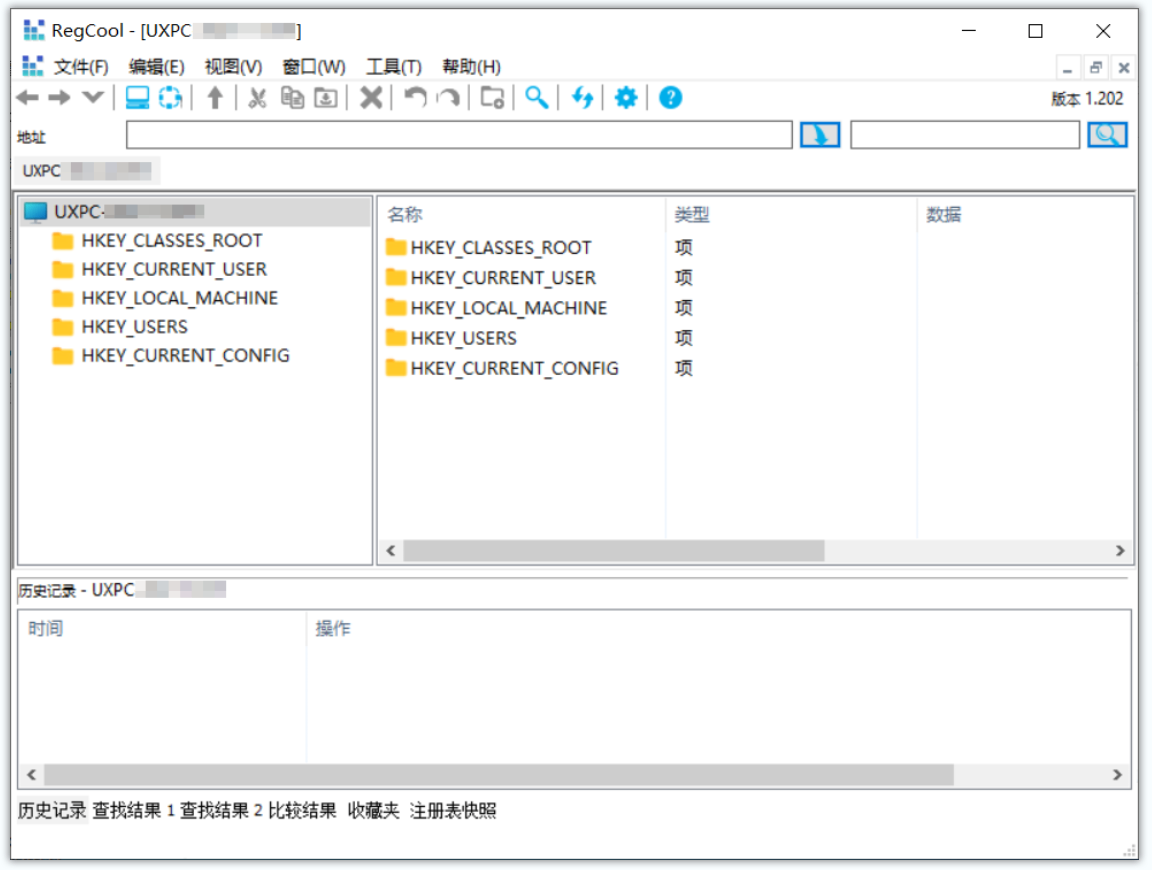
功能特点
简洁界面:界面简洁明了,易于上手。
快速搜索:支持快速搜索注册表项和值。
导入和导出:支持注册表的导入和导出功能。
使用方法
下载并安装RegCool。
打开软件并进行相应的操作。
链接
官方网站:http://www.ntwind.com/regcool/
四、RegScanner
RegScanner 是一款由 Nirsoft 开发的轻量级系统信息扫描工具。它主要用于显示计算机中注册表的所有条目,并允许用户进行搜索、过滤和导出。与 Windows 系统自带的注册表编辑器(regedit.exe)相比,RegScanner 提供了更为便捷和直观的使用体验。
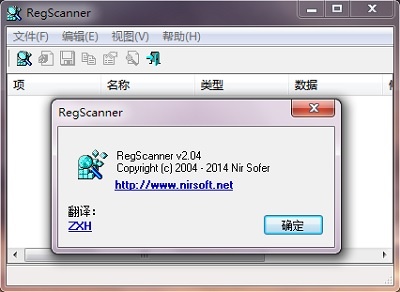
功能特点
注册表浏览:可以浏览整个注册表结构,包括所有键和值。
搜索功能:支持强大的搜索功能,可以根据关键字快速查找相关的注册表条目。
过滤功能:可以通过设置过滤条件来显示特定类型的注册表项。
导出功能:支持将注册表信息导出为文本文件或 CSV 文件。
便携式:无需安装,可以直接运行,方便在不同计算机上使用。
多语言支持:支持多种语言,包括中文、英文等。
使用方法
下载并运行:从 Nirsoft 官方网站下载 RegScanner,解压后直接运行。
浏览注册表:打开软件后,可以选择浏览整个注册表或者通过导航栏选择特定的分支。
搜索和过滤:在搜索框中输入关键字进行搜索,或者通过菜单栏中的“过滤”功能设置过滤条件。
导出数据:选择需要导出的注册表条目,点击“文件”菜单中的“导出到文本文件”或“导出到 CSV 文件”进行导出。
链接
官方网站:https://www.nirsoft.net/utils/regscanner.html
五、Registry Finder
简介
Registry Finder 是一款用于搜索和管理 Windows 注册表的强大工具。它由 NCH Software 开发,旨在帮助用户快速找到并修改注册表中的特定条目,从而优化系统性能和解决各种问题。
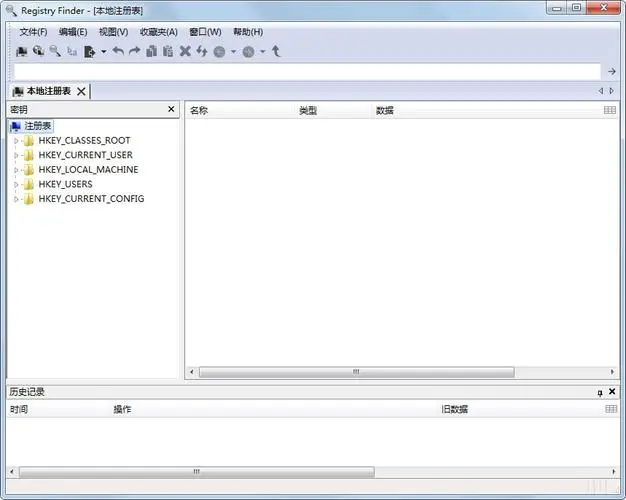
功能特点
快速搜索:能够在几秒钟内搜索数百万个注册表项。
灵活的搜索选项:支持正则表达式搜索,可以按名称、值或数据类型进行搜索。
多结果查看:搜索结果可以以列表、树状图或详细视图显示。
注册表编辑:可以直接在 Registry Finder 中修改、添加或删除注册表项。
备份和恢复:支持创建注册表备份,并能轻松恢复到之前的设置。
便携式:不需要安装,可以从 USB 驱动器或其他可移动设备运行。
使用方法
下载并运行:从官方或其他可信来源下载 Registry Finder,解压后直接运行。
启动搜索:在搜索框中输入要查找的关键词或正则表达式,点击搜索按钮。
查看搜索结果:搜索完成后,结果会显示在主窗口中,用户可以选择不同的视图模式来查看。
编辑注册表:选中某个注册表项,可以右键点击进行修改、添加或删除操作。
备份和恢复:在“文件”菜单中选择“备份注册表”以创建备份文件,必要时可以选择“恢复注册表”来还原。
链接
官方网站:https://www.nchsoftware.com/registryfinder/index.html
结论
选择一款合适的注册表编辑器,可以帮助用户更高效地管理和优化系统。无论是内置的Regedit,还是功能更强大的第三方工具如Registry Workshop、RegCool、RegScanner和Registry Finder,都有其独特的优点。根据实际需求选择最适合的工具,将为您的系统维护工作带来极大的便利。希望本文的介绍能对您有所帮助,祝您在使用注册表编辑器的过程中一切顺利!
本文由@zhanid 原创发布。
该文章观点仅代表作者本人,不代表本站立场。本站不承担相关法律责任。
如若转载,请注明出处:https://www.zhanid.com/dnzs/1448.html


















